ファームウェアの更新
1台または複数台のサービスアダプタを選択して、ファームウェアを更新できます。
実行タイミング
このオペレーションでは、タスクの実行タイミングを選択できます。また、実行結果は操作画面に表示されるほか、「タスクの管理」画面の「実行済みタスク」で実行履歴及び結果を参照できます。
即時反映
実行すると、ただちにサービスホストが管理するファームウェアバージョン指定を更新し、反映のために再起動されます。
【注意】
「切断」状態のサービスアダプタに対して実行すると実行タスクが失敗しますが、次回サービスアダプタが起動したときに更新されます。
反映スケジュールを登録
実行すると、指定日時にファームウェア更新を行うタスクを登録します。
指定日時になると、サービスホストが管理するファームウェアバージョン指定を更新し、反映のために再起動されます。
【注意】
指定日時にサービスアダプタが「切断」状態であると実行タスクが失敗しますが、次回サービスアダプタが起動したときに更新されます。
ファームウェア更新に伴う再起動
サービスアダプタのファームウェア更新には、再起動が必要です。
再起動に伴い、当該サービスアダプタには5分前後の通信断が発生します。
【参考】
- サービスアダプタは、システム起動時にファームウェアを更新します。このため、更新後の再起動とあわせて再起動を2回行います。
- サービスホストが管理するバージョン指定を変更し、サービスアダプタを再起動する(1回目)。
- サービスアダプタの起動時にファームウェアバージョンの指定を確認し、現在のバージョンと異なる場合はダウンロードして更新し、再起動する(2回目)。
操作手順
「ファームウェアの更新」メニューを開くと次の画面が表示されます。
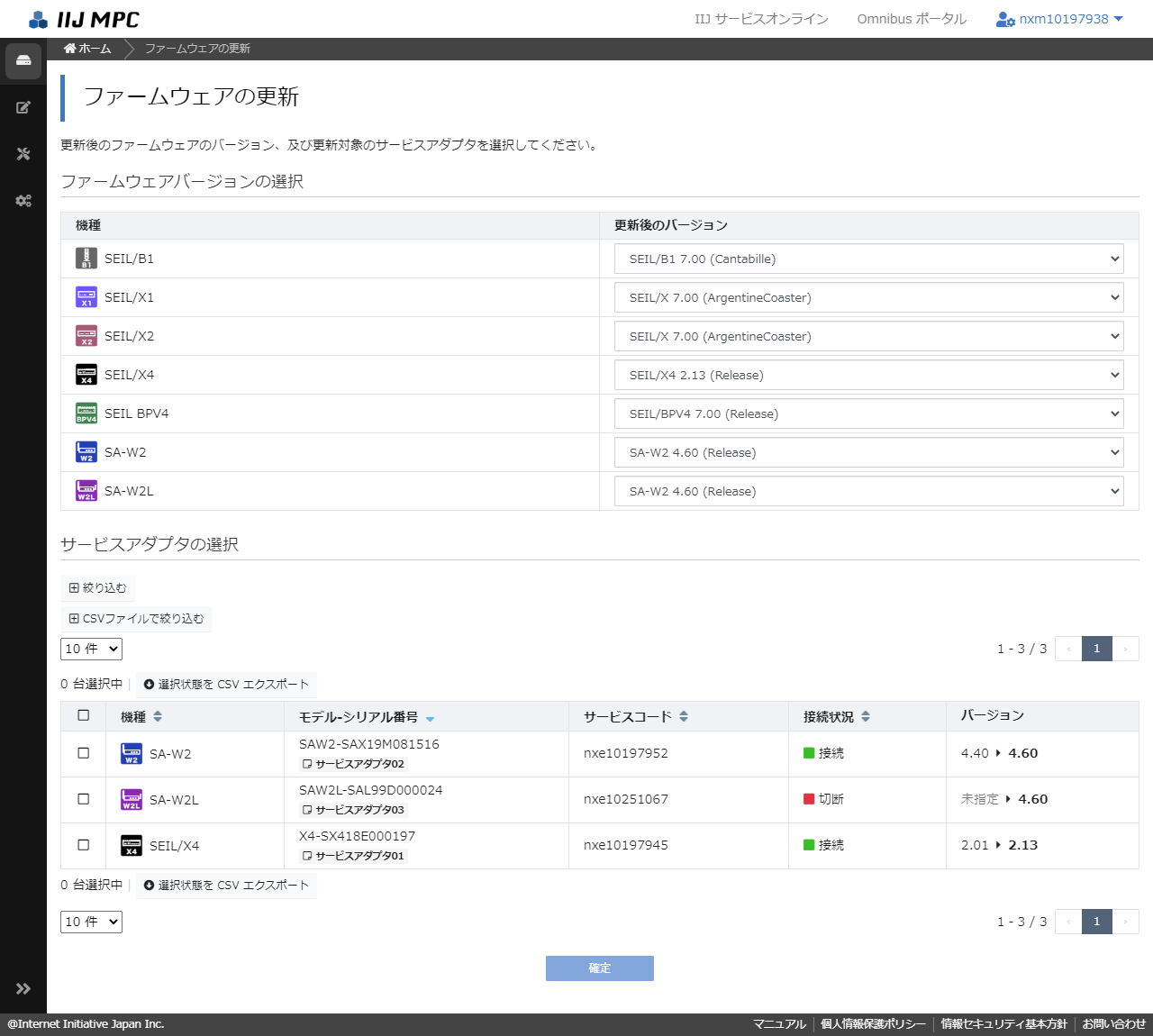
「バージョン」列の表示について
"4.40 > 4.60" と表示されている場合、左辺(4.40)はサービスアダプタが現在使用中のバージョンを示します。右辺(4.60)は画面上部で選択されているバージョンを示します。
"未指定" は、サービスアダプタが未だ起動しておらず使用中のファームウェアバージョンが不明であることを示します。
ファームウェアバージョンを選択する
機種ごとに使用するファームウェアバージョンを「更新後のバージョン」列で選択します。
ファームウェアを更新するサービスアダプタを選択する
ファームウェアを更新するサービスアダプタにチェックを入れて「確定」をクリックすると、「タイミングの選択」画面が表示されます。
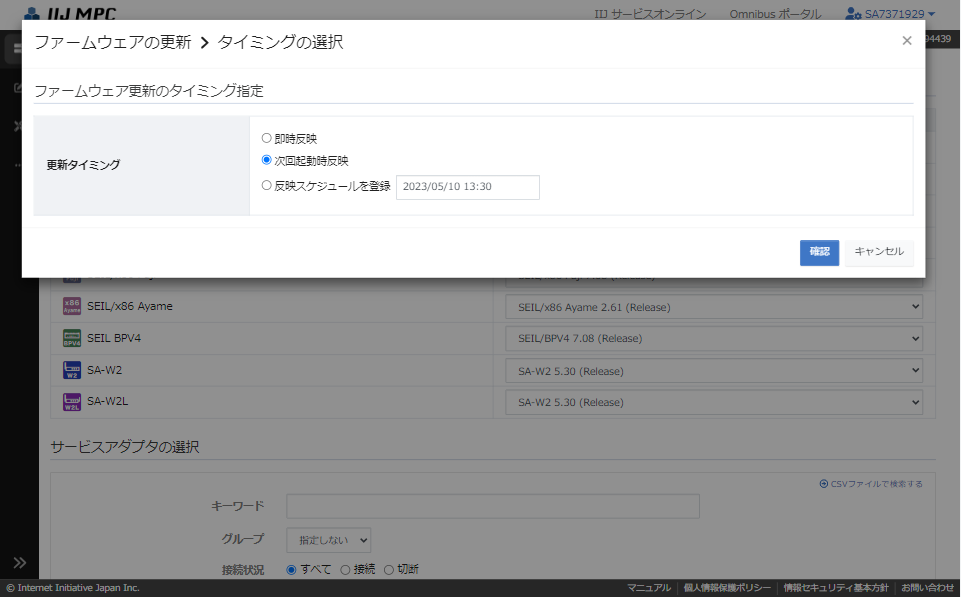
更新タイミングを選択して「次へ」をクリックすると、確認画面が表示されます。
機種によって必要な操作が異なります
| 更新タイミング | SEIL/X4, CA10, x86 Ayame, SA-W2, SA-W2L | SEIL/X1, X2, B1, x86 Fuji, BPV4 |
|---|---|---|
| 即時反映 | サービスアダプタは直ちにファームウェアを更新し、続いて再起動します。 | ver.7.10以上で動作中の場合 サービスアダプタは直ちに再起動し、起動時にファームウェアを更新します。その後もう一度再起動します。 ver.7.09以下で動作中の場合 サービスホストが管理するファームウェアバージョンのみを変更します。操作後にサービスアダプタを再起動する必要があります。 |
| 次回起動時反映 | サービスアダプタは次回起動時にファームウェアを更新します。 | サービスアダプタは次回起動時にファームウェアを更新します。 |
| 反映スケジュールを登録 | サービスアダプタは指定日時にファームウェアを更新し、続いて再起動します。 |
ver.7.10以上で動作中の場合 サービスアダプタは指定日時に再起動し、起動時にファームウェアを更新します。その後もう一度再起動します。 ver.7.09以下で動作中の場合 指定日時に、サービスホストが管理するファームウェアバージョンのみを変更します。指定日時以降にサービスアダプタを再起動する必要があります。 |
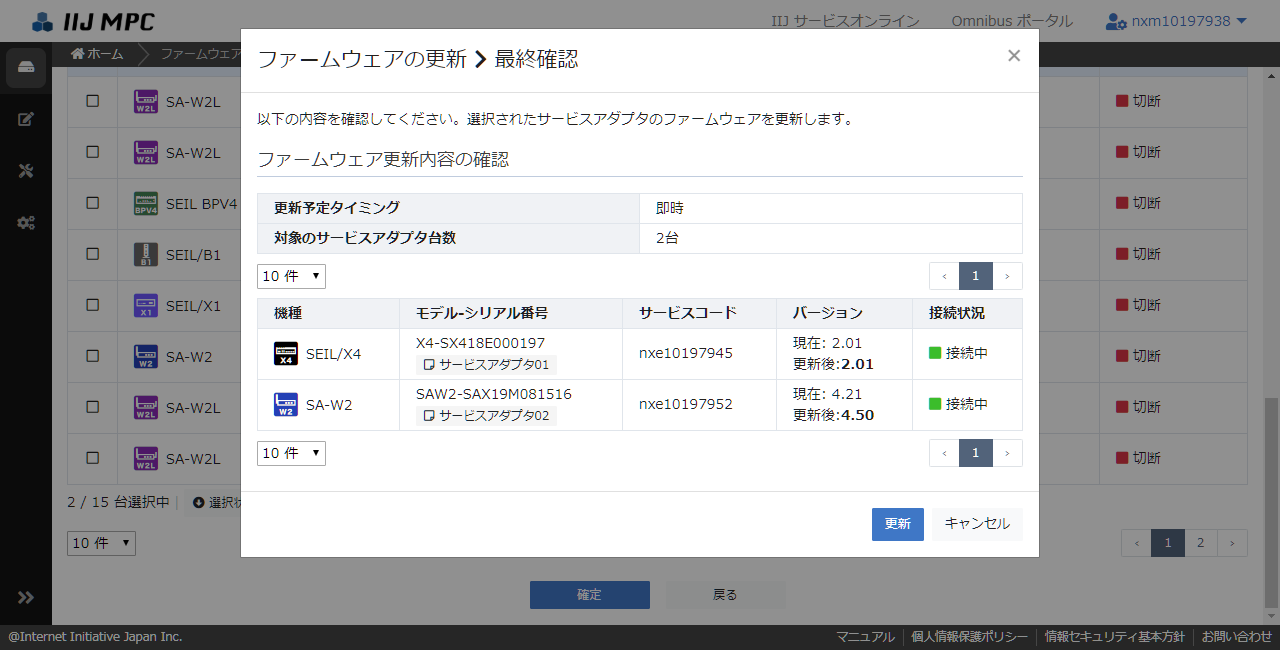
「更新」をクリックすると、指定されたスケジュールでファームウェアを更新するタスクが登録されます。
ファームウェア更新タスクは、タスク管理やイベント参照画面では種別が「サービスアダプタへのコンフィグ反映」と表示されます。